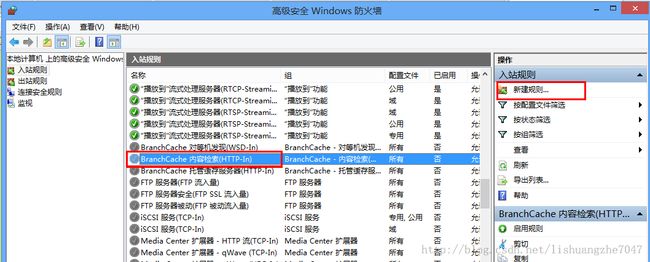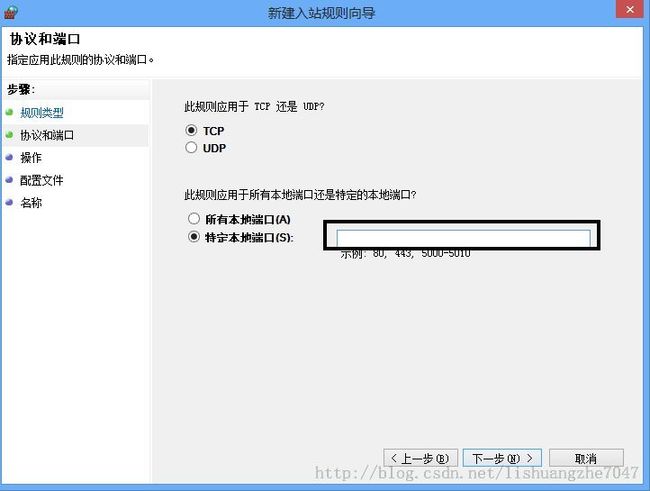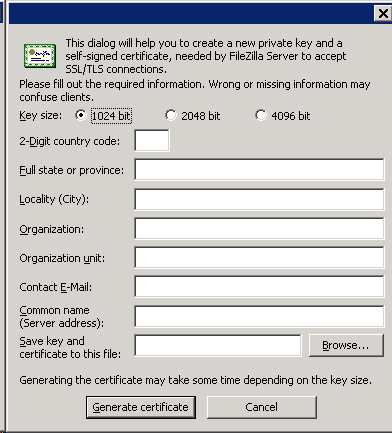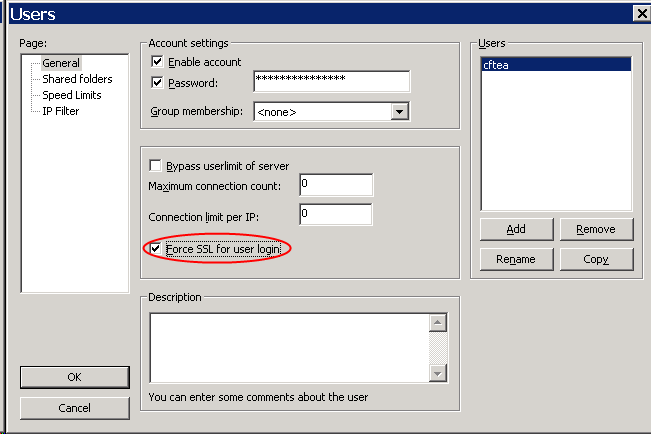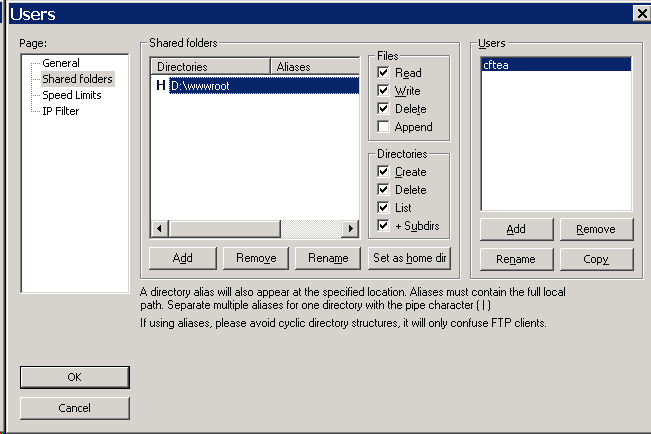FileZilla 425 Can't open data connection
FileZilla 425 Can't open data connection
WIN 2008 SERVER+FileZilla FTP Server,FTP端口:2013
防火墙中已允许FTP Server及端口访问,设置好后,FlashFxp客户端,被动模式,能连接,但是出错:425 Can't open data connection,不能读出目录列表,服务端也提示:425 Can't open data connectio。
解决方法:
1、首先尝试取消Flashfpx被动模式,还是本能列表;
2、更换FTP客户端工具为CuteFtp,仍然如此;
3、只能到服务器上找原因了。
FileZilla FTP Server->Edit->Settings->Passive mode settings,指定被动模式使用的端口范围,将Use custom port range前面打开,设置端口范围为2013到2019,然后在Windows防火墙中打开这些端口。
-----------------------------------------------------------------------------
如何添加端口:
参考:http://blog.csdn.net/lishuangzhe7047/article/details/9526891
1,进入Windows系统安全界面,点击高级设置进入高级安全Windows防火墙。如下图所示:
2,在高级安全Windows防火墙界面上点击入站规则,找到BranchCache内容检索(HTTP-In),在右侧点击新建规则,如下图所示:
3, 选中端口,依次点击下一步
4,在特定本地端口处输入自己设定的端口数,最后保存名称就ok啦。如下图所示,
=============================================================
用 FileZilla Server 建立安全的 SSL/TLS FTP
FileZilla 是免费的 FTP 解决方案,分为 FileZilla Client 和 FileZilla Server,本文就是用 FileZilla Server 建立 FTP Server,并且是加密传输的。
一、下载并安装最新版的 FileZilla Server。
官方网站:http://filezilla-project.org/
FileZilla Server 不像 FileZilla Client,FileZilla Server 是没有中文版的,不过都是常见的英文,也不复杂。
二、配置 SSL/TLS。
单击桌面上的图标,连接到 Server 后,到设置对话框。找到“SSL/TLS settings”,单击“Generate new certificate”。
在弹出对话框中,输入国家代码、省、市、组织、联系邮件地址等,单击“Generate certificate”。
选中“Enable FTP over SSL/TLS support(FTPS)”
三、添加 FTP 用户。
打开“Users”对话框:添加用户;输入密码;选中“Force SSL for user login”,目的是强制使用 SSL,当然如果不选的话,要不要使用 SSL,就由客户端自己选择了。
在“Shared folders”中添加 FTP 文件夹,并设置相应权限。
四、用 FileZilla Client 连接 FTP 服务器。
和普通的连接相同,只是注意选择 Servertype,如下图:
总之
总之,FileZilla Server 是一款不错的 FTP 服务器软件,它还支持限速,支持 IP 限制,管理、监控方便……
最重要的是,它是免费软件,您可以自豪地说,我的服务器没有使用盗版。